署名を作成して、名刺と同程度の情報を載せておくと面識のない相手にも連絡先を知らせることができますね
署名は、メール作成時に毎回自動的に挿入させて使用していると思いますが、クイック操作にも署名を作成しておくことができることはご存じでしたか?
また、目的に応じて署名を選択して挿入することもできます
この記事では主に、署名を自動的に本文に挿入できる方法と手動で署名を選択して挿入する方法についてご紹介しています
また、最近のメールの署名には企業のコンセプトや宣伝をコンパクトに掲載して、サイトに誘導するような営業の仕方が多くみられます

ぜひ、今の署名を見直してみられるのはいかがでしょうか
この記事でご紹介すること
1.ビジネスの上で署名が必要な2つの理由
2.署名を登録する方法
3.署名の自動挿入と手動挿入のやり方
4.署名枠のデザインサンプル
ビジネスの上で署名が必要な2つの理由
1.送信者の身元を明確にできる
営業メールを送る場合、送信者の身元を明かさなければ、ブロックや返信されない可能性があります
情報発信している「人」が重要視される時代だからこそ、身元を明らかにして安心感を与えます
2. 取引を円滑に進められる
メールアドレスやWebサイトのURLなどの情報を載せておくと、直接打ち合わせができない場合でもメールで連絡しあったり、自社サイトを見てもらえたりするなど取り引きを円滑に行うことができます
最近では、署名の中にもちょっとしたPR分を載せて、その下にURLを入れることが多いです
営業向けの署名に作り直してみるのもいいと思います

QRコードを入れるのもGood!

署名を登録する方法
必要な情報を入力して署名を登録することができます
署名に必要な情報
・氏名(読み仮名)
・会社名
・部署名
・役職名
・電話番号(FAX番号)
・住所
・メールアドレス
・サイトへのURL
・ちょっとしたPR
①「ファイル」をクリックします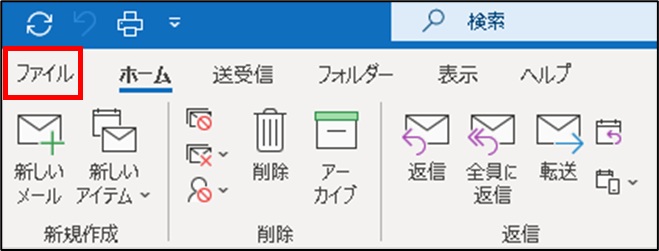
②「オプション」をクリックします
「Outlookのオプション」画面が表示されます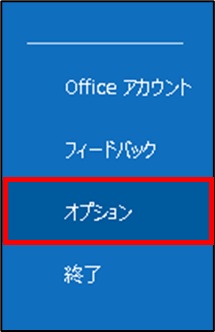
③左の一覧から「メール」をクリックします
④右の画面から「署名」をクリックします
「署名とひな形」の画面が表示されます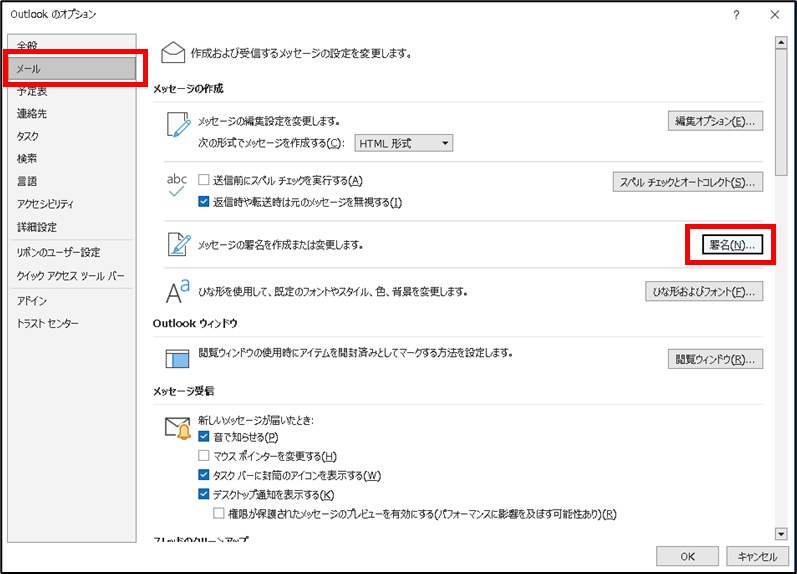
⑤「署名」タブが開かれていることを確認して「新規作成」をクリックします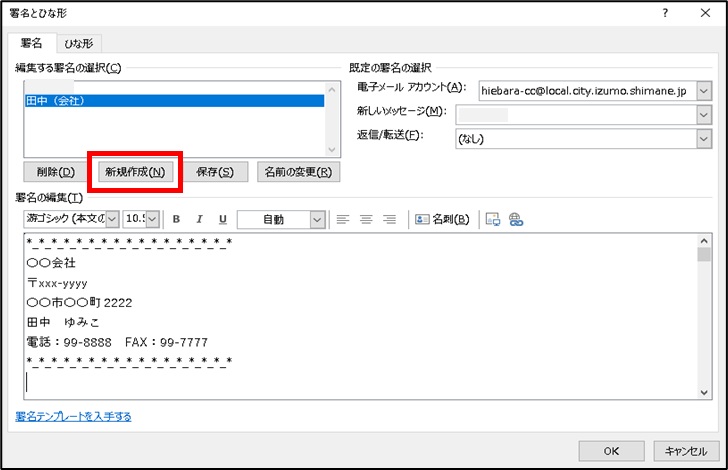
⑥「新しい署名」の画面が表示されます
「この署名の名前を入力してください」ボックスにわかりやすい名前を入力します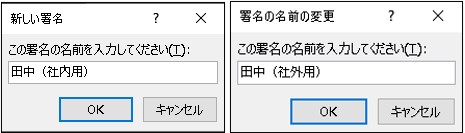
名前の後に「社内用」「社外用」「顧客用」など入れておくとシーンに応じて使い分けることができます
署名の名前はいつでも変更ができます
⑦上記の「署名とひな形」の画面で「名前の変更」ボタンをクリックし、変更後OKボタンをクリックします
また、署名に企業のコンセプトやPRを載せる場合は、署名の編集枠で入力します
署名の自動挿入と手動挿入のやり方
署名の挿入方法は2パターンあります
1.署名の自動挿入
2.手動で署名を選択して挿入
署名の自動挿入
上記の方法で署名を登録すると、新規メールを開く度に署名が本文末に挿入されます
メールを作成するたびに署名が挿入されるので便利です
リボンの「新しいメール」ボタンをクリックするだけで、本文に署名が自動挿入されます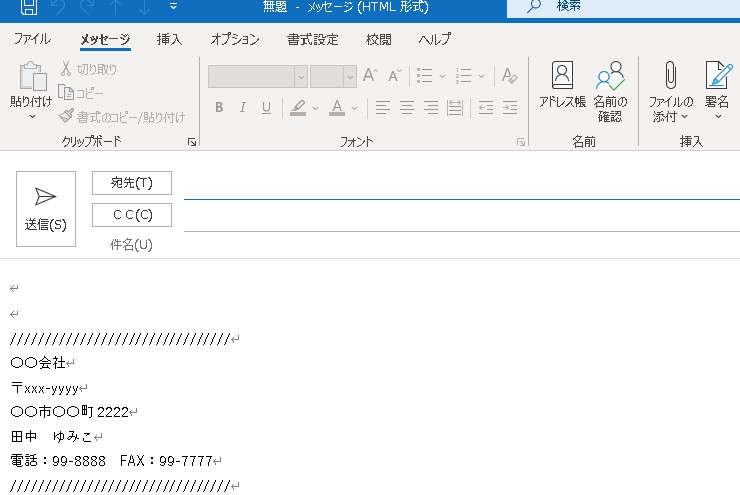
また、クイック操作で署名を登録しておく方法もあります
クイック操作を利用すると、定期的に送信する宛名設定やCC、BCC、件名、本文などの定型文を自動で挿入することができ、こちらも時短になります
こちらの記事でご紹介していますので、ぜひご覧ください
手動で署名を選択して挿入
自動で署名を挿入させずに、選択できるように設定しておきます
「既定の署名の選択」画面の「新しいメッセージ」ボックスで「なし」の設定にします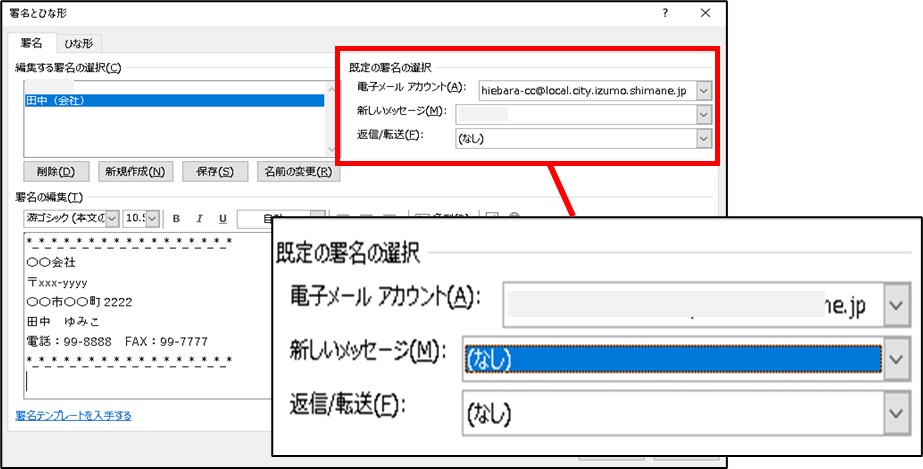
新規メールを開き、「メッセージ」タブの「署名」をクリックすると署名を選ぶことができます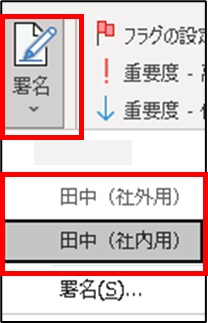
また、メニューの「挿入」タブにも「署名」ボタンがあります
署名のデザインサンプル
情報を囲んだり、上下に線を入れたりして飾り付けをすることで個性が出て、人目をひくような署名を作成することができます
ただし、ビジネスシーンによっては派手にならず、シンプルでわかりやすいものが好まれます
上下違うものにしたり、左端の余白を上手く使ったものまで、いろいろな署名をみかけます

ぜひ、いいなと思った人の署名を真似して作ってみるのもおススメです
シンプルだけどセンスのよいものを作ってみてください
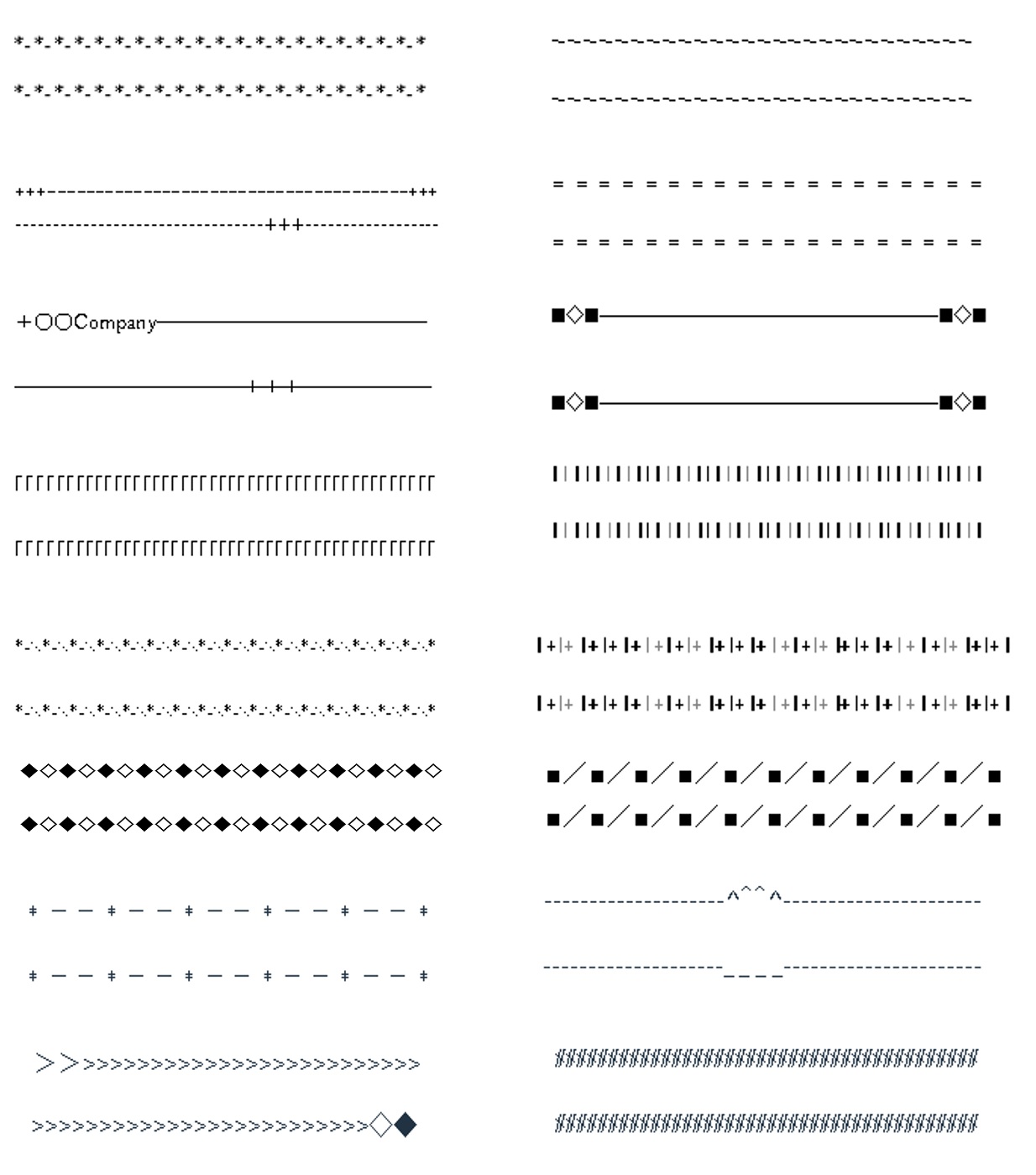
まとめ
署名を作成して本文に挿入する方法と署名枠のデザインをご紹介しました
また、最近のメールの署名には企業のコンセプトや宣伝をコンパクトに掲載して、サイトに誘導するように工夫されているものを多くみかけます
みなさんもぜひ署名を見直してみてはいかがでしょうか
もう一度ご覧になりたい方はこちら
- ビジネスの上で署名が必要な2つの理由
- 署名を登録する方法
- 署名の自動挿入と手動挿入のやり方
署名の自動挿入
手動で署名を選択して挿入 - 署名のデザインサンプル



